iPhone, iPad veya iPod touch'ınızda uygulamalar arasında geçiş yapma
Bir uygulamadan diğerine nasıl hızla geçiş yapacağınızı öğrenin. Daha sonra bir uygulamaya geri döndüğünüzde, kaldığınız yerden kullanmaya devam edebilirsiniz.
iPhone X veya sonraki modellerde ve iPad'de uygulamalar arasında geçiş yapma
iPhone X veya sonraki model bir telefonunuz ya da iPad'iniz varsa:
Parmağınızı ekranın en altından orta kısmına doğru kaydırın ve Uygulama Değiştirici'yi görene kadar kaldırmayın.
Ekranı sola veya sağa kaydırarak, kullanmak istediğiniz uygulamayı bulun.
Uygulamaya dokunun.
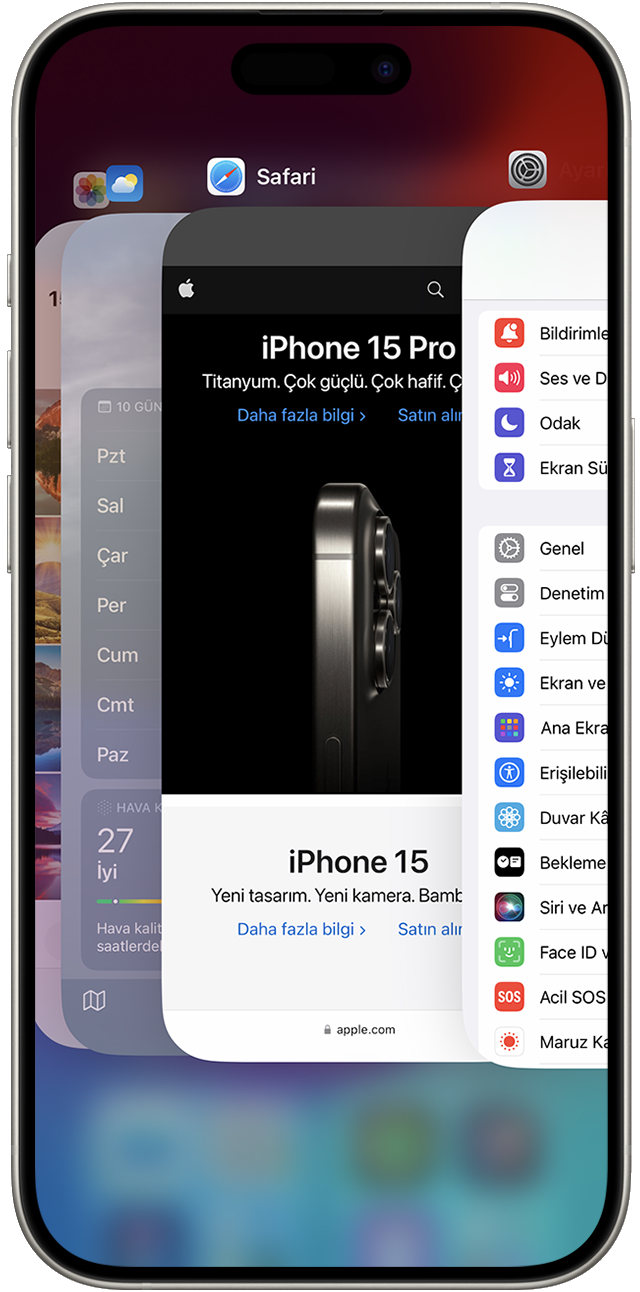
Bir Smart Keyboard veya Bluetooth klavyeyi iPad'inizle eşlediyseniz Komut-Tab tuşlarına basarak uygulamalar arasında geçiş yapabilirsiniz.
Ana Ekran düğmesini kullanarak uygulamalar arasında geçiş yapma
Ana Ekran düğmesi olan bir iPhone veya iPad'iniz varsa:
En son kullanılan uygulamaları görmek için Ana Ekran düğmesine iki kez basın.
Ekranı sola veya sağa kaydırarak, kullanmak istediğiniz uygulamayı bulun.
Uygulamaya dokunun.


Arka Planda Uygulama Yenile'yi kullanma
Farklı bir uygulamaya geçtikten sonra bazı uygulamalar, askıya alınma duruma getirilmeden önce kısa bir süre çalışır. Askıya alınmış durumdaki uygulamalar aktif olarak kullanılmaz, açılmaz veya sistem kaynaklarını kullanmaz. Arka Planda Uygulama Yenile özelliğini kullanırsanız askıya alınmış uygulamalar güncellemeleri ve yeni içerikleri denetleyebilir.
Askıya alınmış uygulamaların yeni içerikleri denetlemesini istiyorsanız Ayarlar > Genel > Arka Planda Uygulama Yenile bölümüne giderek Arka Planda Uygulama Yenile özelliğini açın. Bir uygulamadan çıkmak için uygulama değiştiriciyi kullanırsanız tekrar açmadığınız sürece uygulama çalışmayabilir veya yeni içerikleri denetleyemeyebilir.
Daha fazla bilgi
Bir uygulama beklenmedik şekilde kapanıyor, yanıt vermeyi kesiyor veya açılmıyorsa
Aygıtınızdaki ayarları değiştirerek pil ömrünü en üst düzeye çıkarma